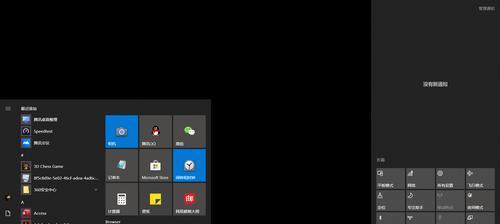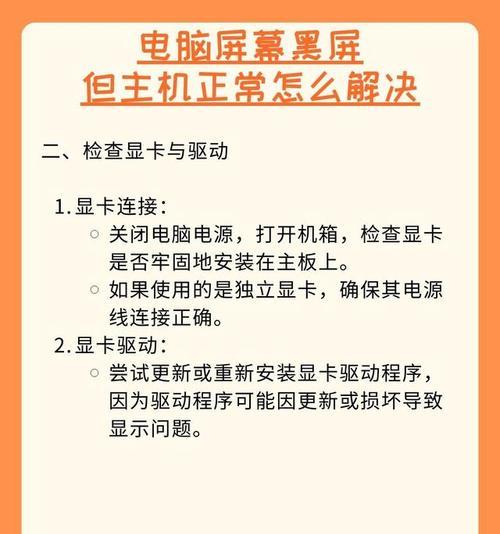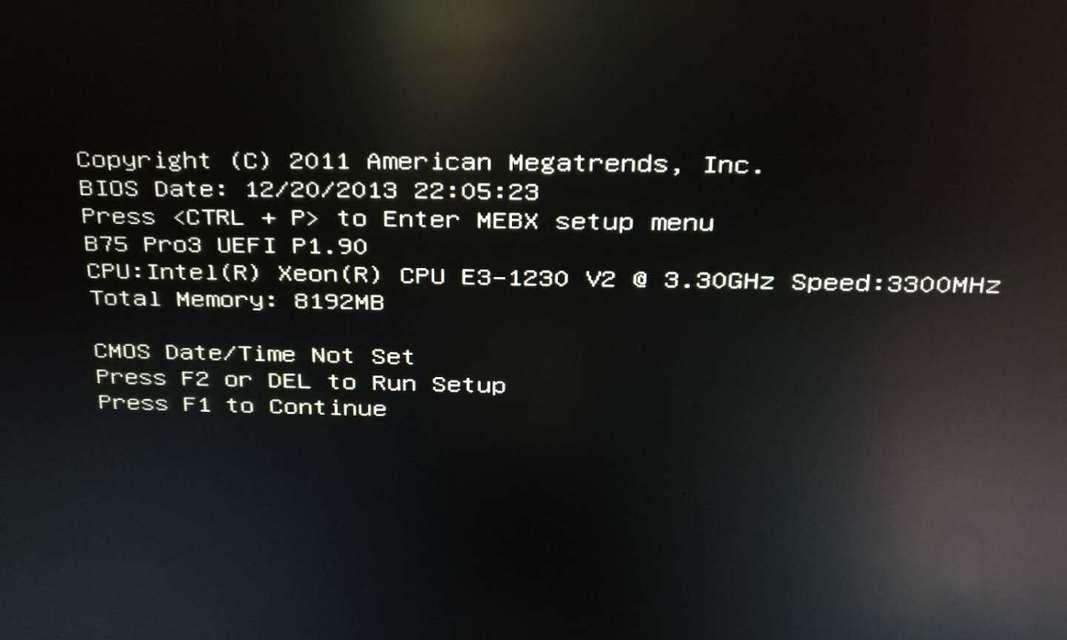接新硬盘电脑黑屏怎么解决?电脑黑屏的解决方法是什么?
电脑在使用过程中突然黑屏无疑是一个让人头疼的问题,尤其是当您刚刚接入一个全新的硬盘时。此时的黑屏可能是由于多种原因造成的,包括硬件兼容性问题、硬盘安装不当、系统引导问题等。本文将针对这种情形,提供一系列电脑黑屏的解决方法,帮您快速恢复电脑正常运行。
确认硬件连接
连接检查与诊断
我们应排除硬件连接错误的可能性。在电脑关机状态下,重新检查新硬盘的数据线和电源线是否牢固连接,包括硬盘到主板的SATA线以及电源线。用户常常因为接线松动,导致电脑无法正常引导启动。

检查电源与主板支持
电源容量与主板兼容性
新硬盘可能对电源的稳定性要求更高。如果您使用的电源供应不足或者电源品质不高,也可能导致电脑黑屏。请确保电源容量足够,并检查电源中的+12V输出是否符合新硬盘的要求。同时,确认新硬盘与主板之间的兼容性,特别是对于SATA接口或M.2接口的新硬盘,要确保主板支持该硬盘的规格。

通过BIOS检查引导
引导设置与硬件诊断
在电脑开机时快速按下F2、Del或其他特定键进入BIOS设置(具体按键依品牌而异)。在BIOS中检查硬盘是否被识别。如果未识别到新硬盘,可能需要检查SATA接口是否工作正常或者尝试更换接口。在BIOS中重启或重置系统引导设置,有时候可以解决启动时的黑屏问题。

检查操作系统安装
系统引导与安装介质
如果新硬盘中没有安装操作系统,或者新硬盘尺寸较大(比如大于2TB),使用默认的BIOS引导模式无法正确引导。此时需要在BIOS中设置为UEFI引导,或者在BIOS中启用兼容的大硬盘支持功能。如果以上步骤都确认无误,您可能需要重新安装操作系统,确保系统安装在正确识别的硬盘上。
确认显卡驱动问题
显卡驱动与兼容性
有些情况下,电脑黑屏是因为显卡驱动不兼容或损坏所导致。尝试启动到安全模式,并卸载或更新显卡驱动。在安全模式下,使用系统还原功能恢复到故障前的状态或者从备份中恢复显卡驱动,也可以尝试通过在线更新驱动程序解决问题。
硬件故障的识别与解决
硬件测试与更换
若上述方法都无法解决问题,那么可能涉及到硬件故障。可以使用专业的硬件诊断工具对内存、硬盘等进行检测。在确认硬盘和内存条无故障后,考虑主板、电源或显卡是否出现问题。有时更换这些硬件组件是必要的步骤。
常见问题解答
用户可能的疑问
1.电脑黑屏时怎么强制重启?
对于台式机,长按电源键几秒后放开,然后等待数秒再次按电源键启动。笔记本电脑通常也有相同的紧急关机方式。
2.新硬盘安装需要BIOS支持吗?
确保BIOS设置里正确识别了新硬盘,而且硬盘的接口规格与主板兼容。
综合以上
对于接入新硬盘后电脑出现黑屏的问题,用户可以按照本文的步骤逐一排查。从硬件连接到操作系统安装,每一步都可能影响电脑是否能够正常启动。在处理过程中,建议每改变一个设置或检查一个硬件后,重启电脑查看效果,避免重复操作导致的额外问题。
通过本文详细的方法和步骤,您应该能够找出问题的根源,并采取相应的解决措施。如果问题依旧无法解决,可能需要向专业的电脑维修人员求助,以免对电脑造成进一步的损害。
版权声明:本文内容由互联网用户自发贡献,该文观点仅代表作者本人。本站仅提供信息存储空间服务,不拥有所有权,不承担相关法律责任。如发现本站有涉嫌抄袭侵权/违法违规的内容, 请发送邮件至 3561739510@qq.com 举报,一经查实,本站将立刻删除。
- 站长推荐
- 热门tag
- 标签列表
- 友情链接